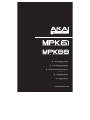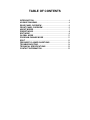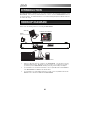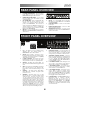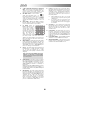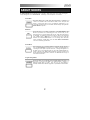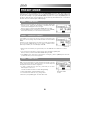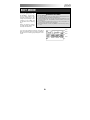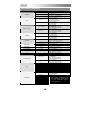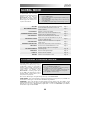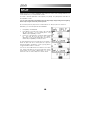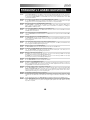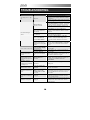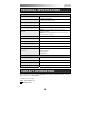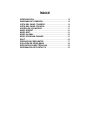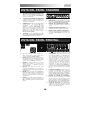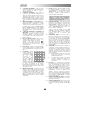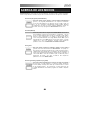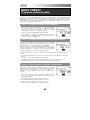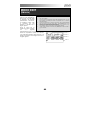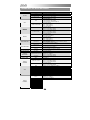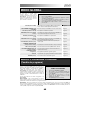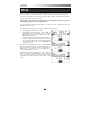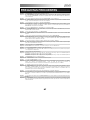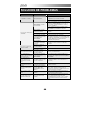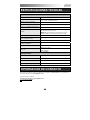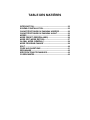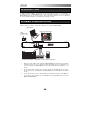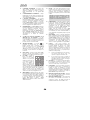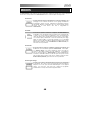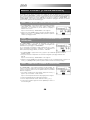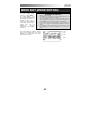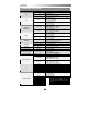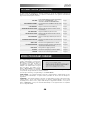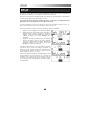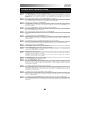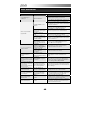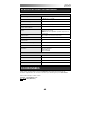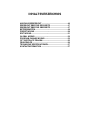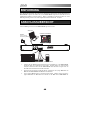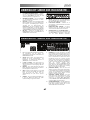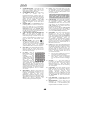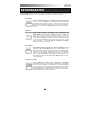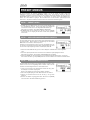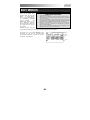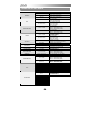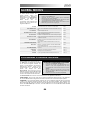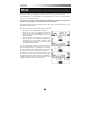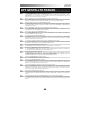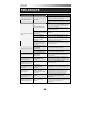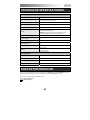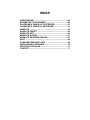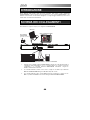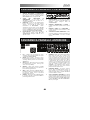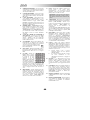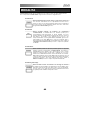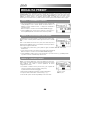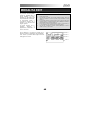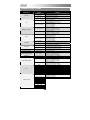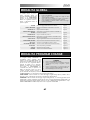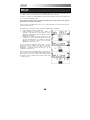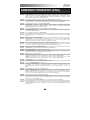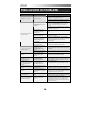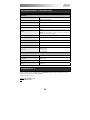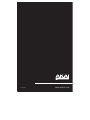Akai MPK88 Bedienungsanleitung
- Kategorie
- Musikinstrumente
- Typ
- Bedienungsanleitung
Dieses Handbuch eignet sich auch für

WWW.AKAIPRO.COM
SEMI-WEIGHTED USB/MIDI KEYBOARD CONTROLLER
HAMMER-ACTION USB/MIDI KEYBOARD CONTROLLER
QUICKSTART GUIDE
ENGLISH ( 3 - 15 )
GUÍA DE INICIO RÁPIDO
ESPAÑOL ( 17 - 29 )
GUIDE D'UTILISATION RAPIDE
FRANÇAIS ( 31 - 43 )
KURZANLEITUNG
DEUTSCH ( 45 - 57 )
GUIDA RAPIDA
ITALIANO ( 59 - 71 )
Seite wird geladen ...
Seite wird geladen ...
Seite wird geladen ...
Seite wird geladen ...
Seite wird geladen ...
Seite wird geladen ...
Seite wird geladen ...
Seite wird geladen ...
Seite wird geladen ...
Seite wird geladen ...
Seite wird geladen ...
Seite wird geladen ...
Seite wird geladen ...
Seite wird geladen ...
Seite wird geladen ...
Seite wird geladen ...
Seite wird geladen ...
Seite wird geladen ...
Seite wird geladen ...
Seite wird geladen ...
Seite wird geladen ...
Seite wird geladen ...
Seite wird geladen ...
Seite wird geladen ...
Seite wird geladen ...
Seite wird geladen ...
Seite wird geladen ...
Seite wird geladen ...
Seite wird geladen ...
Seite wird geladen ...
Seite wird geladen ...
Seite wird geladen ...
Seite wird geladen ...
Seite wird geladen ...
Seite wird geladen ...
Seite wird geladen ...
Seite wird geladen ...
Seite wird geladen ...
Seite wird geladen ...
Seite wird geladen ...
Seite wird geladen ...
Seite wird geladen ...
Seite wird geladen ...

INHALTSVERZEICHNIS
ANSCHLUSSÜBERSICHT.....................................................46
ÜBERSICHT ÜBER DIE RÜCKSEITE ...................................47
ÜBERSICHT ÜBER DIE OBERSEITE ...................................47
BETRIEBSARTEN..................................................................49
PRESET MODUS ...................................................................50
EDIT MODUS..........................................................................51
GLOBAL MODUS...................................................................53
PROGRAM CHANGE MODUS...............................................53
OFT GESTELLTE FRAGEN...................................................55
FEHLERHILFE .......................................................................56
TECHNISCHE SPEZIFIKATIONEN........................................57
KONTAKTINFORMATION .....................................................57

46
EINFÜHRUNG
Diese Kurzanleitung dient dazu, Ihnen einen kurzen Überblick über die Funktionen und die Möglichkeiten der
MPK61/MPK88 zu geben. Hier erfahren Sie, wie das MPK61/MPK88 angeschlossen wird und wie Sie die
grundlegenden Funktionen einsetzen können. Weitere, ausführlichere Informationen finden Sie in der
Bedienungsanleitung, welches sich auf der mitgelieferten Software-CD befindet. Viel Spaß!
ANSCHLUSSÜBERSICHT
In dieser Abbildung sehen Sie, wie das MPK61/MPK88 angeschlossen wird.
COMPUTER
EXTERNES SOUNDMODUL
NETZTEIL
(optional, nicht im
Lieferumfang enthalten)
EXTERNES MIDI-GERÄT FUßSCHALTER EXPRESSION PEDAL
1. Schließen Sie ein USB-Kabel an Ihrem Computer an und verbinden Sie es zum MPK61/MPK88.
Das Gerät erhält seine Spannung über den US-Bus. Alternativ können Sie, falls Sie keinen
Computer verwenden möchten oder das MPK61/MPK88 extern mit Strom versorgen wollen, ein
6V-1A Wechselstromnetzteil an das Gerät anschließen.
2. Falls Sie mit einem externen Soundmodul arbeiten, verbinden Sie ein 5-poliges MIDI-Kabel vom
MIDI OUT des MPK61/MPK88 zum MIDI IN des Soundmoduls.
3. Soll ein weiterer MIDI-Controller in Ihr Setup integriert werden, schließen Sie ihn mit einem 5-
poligen MIDI-Kabel vom MIDI OUT des Controllers an den MIDI IN des MPK61/MPK88 an.

47
ÜBERSICHT ÜBER DIE RÜCKSEITE
1. DC POWER NETZTEILANSCHLUSS – Schließen
Sie hier ein 6V-1A Wechselspannungsnetzteil an,
wenn das MPK61/MPK88 nicht über die USB
Verbindung mit Strom versorgt werden soll.
2. NETZKABELSICHERUNG – Um das Netzteilkabel
vor unbeabsichtigtem Herausziehen zu sichern,
klemmen Sie es hier fest.
3. USB PORT – Schließen Sie hier ein Standard USB-
Kabel an und führen Sie es zu einem USB-Anschluss
Ihres Computers. Der USB-Ausgang des Computers
ermöglicht auch die Stromversorgung des
MPK61/MPK88. Über diese Verbindung erfolgt der
Austausch der MIDI-Daten von und zum Computer,
sowie zu einem Gerät, welches über den MIDI OUT
des MPK61/MPK88 mit dem Keyboard verbunden ist.
4. MIDI OUT – Verbinden Sie den MIDI OUT des
MPK61/MPK88 mit einem 5-poligen MIDI-Kabel mit
dem MIDI IN des externen Gerätes.
123 667
8
54
5. MIDI IN – Verwenden Sie ein 5-poliges MIDI-Kabel,
um den MIDI OUT eines externen Gerätes an den
MIDI IN des MPK61/MPK88 anzuschließen.
6. FUßSCHALTER EINGANG – Schließen Sie an
diesen Eingang ein Sustain Pedal mit einem 6,3mm
Monoklinkenkabel an.
7. EXPRESSION PEDAL EINGANG – An diesen
Anschluss können Sie ein Expression Pedal mit
einem 6,3mm Stereoklinkenstecker anschließen.
8. KENSINGTON-LOCK STECKVORRICHTUNG –
Hier können Sie mit Hilfe eines Kensington-Locks
den MPK61/MPK88 zur Sicherheit an einen Tisch
oder eine andere Oberfläche anschließen.
6
7
8
99999
4
15 15 15
1619
25
26
15
1821 22
23
24
17
5
14
2
1
10
11
12
13
20
10
11
12
10
11
12
10
11
12
10
11
12
10
11
12
10
11
12
10
11
12
3
1. LCD – Das Display wird zur Navigation durch Menüs,
zur Datenanzeige und zur Anzeige der
Werteänderungen der Optionen und Parameter des
MPK61/MPK88 verwendet.
2. [VALUE] (Push to Enter) – Dieser Regler dient zur
Auswahl von Presets, Parameterwerten und
Einstellungen. Er funktioniert des Weiteren als
[ENTER] Taste, wenn Sie ihn drücken.
3. [<] UND [>] TASTEN – Diese Tasten dienen zur
Navigation durch die Menü- und Optionsfelder. Mit
der [<] Taste können Sie auch Vorgänge abbrechen
[CANCEL].
4. [PRESET] – Diese Taste gibt Zugang zum Preset
Modus, der Betriebsart, in der Sie die verschiedenen
Preset Programme auswählen können.
5. [EDIT] – Mit dieser Taste gelangen Sie in den Edit
Modus, in dem Sie das Verhalten der Tastatur, der
Pads, der Regler und Fader, sowie die
Grundeinstellungen für jedes Preset anpassen
können.
6. [GLOBAL] – Diese Taste ruft den Global Modus auf,
in dem sich MIDI Reset Befehle und globale
Systemeinstellungen vorgenommen werden.
7. [PREVIEW] – Diese Taste ermöglicht es, einen Wert
eines Controllers vorausschauend zu sehen, bevor er
wirklich gesendet wird. Sie erhalten dadurch genaue
Kontrolle über Ihre Parameter und verhindert, dass
falsche Controller-Daten auf Grund einer falschen
physikalischen Position des Controllers gesendet
werden. Gerade, wenn Sie zwischen Control Bänken
umschalten, kann zum Beispiel die physikalische
Position eines Faders nicht mit dem letzten Wert, der
durch den Controller gesendet wurde,
übereinstimmen. Indem Sie [PREVIEW] gedrückt
halten, können Sie den Originalwert sehen und die
physikalische Position des Faders wenn notwendig
anpassen, bevor Daten gesendet werden.
8. [PROGRAM CHANGE] – Wenn Sie diese Taste
drücken, gelangen Sie den Program Change Modus.
In diesem Modus kann Programmwechsel (Program
Change) oder Programmwechsel mit Bankbefehl
(Program mit Bank Change) Befehle zu einem
Hardware- oder Software-Soundmodul.
9. TRANSPORT CONTROL TASTEN – Diese fünf
Tasten dienen dazu, Transportbefehle zu senden.
Die Transport Control Tasten können so eingestellt
werden, dass sie entweder MMC (MIDI Machine
Control), MMC/MIDI SysEx, MIDI START/STOP oder
vordefinierte MIDI CC Werte übertragen.
10. 8 ZUWEISBARE REGLER – Jeder 360° Regler kann
zum Senden von Continuous Control Daten zu einer
Digital Audio Workstation (DAW) oder zu einem
externen MIDI-Gerät verwendet werden.
ÜBERSICHT ÜBER DIE OBERSEITE

48
103
111
119
127
71
79
87 95
39
47
55
63
7
15
23
31
11. 8 ZUWEISBARE FADER – Jeder Fader kann zum
Senden von Continuous Control Daten zu einer
Digital Audio Workstation (DAW) oder zu einem
externen MIDI-Gerät verwendet werden.
12. 8 ZUWEISBAHRE TASTEN – Diese Tasten können
als MIDI CC Schalter oder als
Programmwechselschalter verwendet werden. Die
funktionieren in den zwei Betriebsarten: Momentary
(Aktion wird ausgeführt, solange die Taste gedrückt
gehalten wird) oder Toggle (Aktion wird beim
Drücken der Taste ausgeführt). Wurde [TIME
DIVISION] aktiviert, definieren diese 8 Tasten das
Timing des Arpeggiators und der Note Repeat
Funktion.
13. [CONTROL BANK] – Das MPK61/MPK88 besitzt 3
unabhängige Bänke von Continuous Controllern. Sie
können also effektiv bis zu 72 unterschiedliche
Parameter mit den Reglern, Fadern und Tasten der
MPK61/MPK88 steuern. Die [CONTROL BANK]
Taste wird zum Schalten dieser 3 Bänke verwendet.
Die LEDs über der Taste geben Auskunft über die
gegenwärtig gewählte Control Bank.
14. 16 MPC ANSCHLAG- UND DRUCKDYNAMISCHE
PADS – Die Pads werden zum Triggern von
Drumsounds oder Samples Ihres Hardware- oder
Software-Klangerzeugers verwendet. Die Pads sind
anschlag- und druckdynamisch, weshalb Sie die
Pads sehr intuitiv und ausdrucksstark spielen
können.
15. PAD BANK TASTEN – Diese 4 Tasten
schalten durch die Pad Bänke A, B, C, D.
Jede Bank kann 16 Sounds ansprechen,
wodurch Sie auf bis zu 64 verschiedene Sounds mit
den Pads zugreifen können. Die gegenwärtig
gewählte Pad Bank wird im LCD Display angezeigt.
16. [FULL LEVEL] – Falls [FULL LEVEL] aktiviert wurde,
spielen die Pads die Sounds immer mit der
maximalen Lautstärke (127) ab, egal, wie leicht oder
hart Sie die Pads anschlagen.
17. [16 LEVEL] – Wenn [16
LEVEL] aktiviert ist, können
Sie mit den 16 Pads die
Lautstärke eines
ausgewählten Sounds in 16
Schritten ändern. Wird die
[16 LEVEL] Tasten gedrückt,
wird das letzte
angeschlagene Pad auf alle
16 Pads gelegt. Die Pads spielen nun immer die
gleiche Notennummer Druckcontroller wie das
ursprüngliche Pad, geben aber gemäß der rechten
Abbildung unterschiedliche Lautstärken des Sounds
aus. Dabei spielt es keine Rolle, wie weich oder hart
Sie die Pads anschlagen. So erhalten Sie noch mehr
Akzentuierungsmöglichkeiten über die Lautstärke
eines Sounds.
18. [NOTE REPEAT] – Wird diese Taste gehalten und
dabei ein Pad angeschlagen, wird das Pad in einer
bestimmten Geschwindigkeit, basierend au der
gegenwärtigen Tempo und Time Division
Einstellungen, hintereinander getriggert. Die Note
Repeat Funktion lässt sich zu einer internen oder
externen MIDI Clock Quelle synchronisieren. [NOTE
REPEAT] kann zeitweise (Momentary) oder
dauernde (Latching) Schaltzustände ausgeben.
19. [SPLIT] – Diese Taste teilt die Tastatur in eine linke
und rechte Sektion – A und B – und ermöglicht damit
die gleichzeitige Steuerung zweier verschiedener
Sound-Sets. Ist die Taste [SPLIT] aktiviert, leuchtet
die zugehörige LED auf.
20. [TIME DIVISION] – Diese Taste wird zur Definition
der Geschwindigkeit der Note Repeat Funktion und
des Arpeggiators verwendet. Wenn [TIME
DIVISION] aktiviert wurde, können Sie eine der acht
Tasten drücken, um eine Zeiteinheit auszuwählen.
[TIME DIVISION] kann als zeitweiser Taster oder
Umschalter verwendet werden.
Beachten Sie, dass bei aktivierter [TIME DIVISION]
Taste die 8 zuweisbaren Tasten nicht als MIDI CC
oder Programmwechselschalter verwendet werden
können, bis [TIME DIVISION] deaktiviert wurde.
21. [ARP ON/OFF] – Diese Taste schaltet den internen
Arpeggiator ein oder aus. Der Arpeggiator
funktioniert nur bei auf dem Keyboard gespielten
Noten. Die Arpeggiator Funktion des MPK61/MPK88
funktioniert in Zusammenhang mit der Tempo und
Time Division Einstellung, welche die
Geschwindigkeit des Arpeggiator-Patterns bestimmt.
Beachten Sie bitte, dass sich der Arpeggiator
entweder zu einer internen oder externen MIDI Clock
Quelle (zum Beispiel eine Software DAW oder ein
MIDI-Gerät) synchronisieren.
22. [LATCH] – Diese Taste steht im Zusammenhang mit
dem Arpeggiator. Wenn der Arpeggiator aktiviert ist,
und [LATCH] eingeschaltet ist, können Sie mehrer
Tasten auf dem Keyboard gedrückt halten – der
Arpeggiator merkt sich die Noten und spielt diese
Noten als Arpeggio ab, auch wenn Sie die Tasten
loslassen. Die [LATCH] Funktion lässt sich auf
verschiedene Arten nutzen:
a. Wenn Sie Tasten gedrückt halten, können Sie
mehr Noten der Sequence hinzufügen.
b. Wenn Sie die Tasten loslassen und dann neue
Noten drücken, speichert der Arpeggiator
diese und spielt die neuen Noten als Arpeggio
ab.
23. [OCTAVE + / – ] – Diese Tasten werden zur
Verschiebung des Spielbereiches des Keyboards
nach oben oder unten. Das Display zeigt die
Oktavenverschiebung an. Wenn beide Tasten
gleichzeitig gedrückt werden, wir die Verschiebung
auf 0 zurück gesetzt.
24. [TAP TEMPO] – Diese Taste ermöglicht es, durch
Antippen der Taste ein neues Tempo zu definieren.
Wenn das Preset neu geladen wird, wird der
vorherige gespeicherte Tempowert wieder
aufgerufen. (Beachten Sie bitte, dass das
Grundtempo eines Presets im Edit Modus eingestellt
werden kann). Tap Tempo funktioniert nicht, wenn
das MPK61/MPK88 auf externe Synchronisation
eingestellt ist.
25. PITCH BEND RAD – Überträgt MIDI Pitch Bend
Informationen auf einem gewählten MIDI-Kanal und -
Port.
26. MODULATIONSRAD – Dieses Rad kann zur
Übertragung von Continuous Controller Daten
verwendet werden. In der Grundeinstellung über
trägt das Modulationsrad die MIDI CC Nummer 01.
Tip: Der Punkt, an dem die Tastatur geteilt wird –
der "Split Point" – kann frei gewählt werden,
indem man einfach die Taste [SPLIT]
herunterdrückt und die gewünschte Taste drückt.

49
BETRIEBSARTEN
Die MPK61/MPK88 besitzt vier verschiedene Betriebsarten (Modi). Jeder Modus kann über eine eigene Taste
am MPK61/MPK88 aufgerufen werden. Hier finden Sie eine kurze Beschreibung jedes Modus:
Preset Modus
In dieser Betriebsart können Sie Presets laden, speichern und kopieren. Ein
Preset ist eine Ansammlung von Informationen über das Verhalten
verschiedener Fader, Regler und Pads. Dank der Presets können Sie
verschiedene Konfigurationen speichern, um sie später wieder aufrufen zu
können, ohne dass Sie das MPK61/MPK88 jedes Mal umprogrammieren
müssen.
Edit Modus
Dieser Modus ermöglicht die Editierung einer Konfiguration des
MPK61/MPK88. Hier lässt sich das Verhalten der Tastatur, der Pads, der
Fader, der Regler und anderer Funktionen anpassen. Wenn Sie
beispielsweise einen Fader oder Regler so einstellen möchten, dass er nur
einen bestimmten MIDI-Wertebereich steuert oder Sie wollen, dass ein Pad
auf einem anderen MIDI-Kanal Daten sendet, müssen Sie dies im Edit
Modus vornehmen. Im Abschnitt MODUS PARAMETER EDITIEREN
befindet sich eine Liste aller Parameter.
Global Modus
Die Einstellung globaler Parameter und generelle Änderungen an der
Funktionsweise Ihres MPK61/MPK88 nehmen Sie in diesem Modus vor. Im
Global Modus definieren Sie zum Beispiel, wie die Pads auf das Anschlagen
reagieren oder die Helligkeit des LCD-Bildschirms. Die modifizierbaren
Parameter im Global Modus enthalten unter anderem auch Controller
Resets, allgemeiner MIDI-Kanal, Padanschlagkurve, Padschwellwert, sowie
Keyboardtransponierung. Im Abschnitt GLOBAL MODUS befindet sich eine
Liste aller Parameter.
Program Change Modus
Diese Betriebsart ermöglicht die Übertragung verschiedener
Programmwechselbefehle. In diesem Modus können Sie die Umschaltung
zu einer anderen Soundbank in Ihrer DAW oder am externen MIDI-Gerät
steuern. Dadurch müssen Sie nicht zwischen verschiedenen Programmen
direkt am Computer oder am MIDI-Gerät umschalten und ersparen es sich,
die Computertastatur oder -Maus anfassen zu müssen oder in verwinkelten
Racks Programme mit +/- Tasten auszuwählen.

50
PRESET MODUS
Ein Preset bezeichnet die gesamten Informationen darüber, wie sich die Tastatur, die Fader, Regler und
Bedientasten, sowie die Pads des MPK61/MPK88 verhalten sollen. Der Vorteil von Presets ist, dass Sie
verschiedene Konfigurationen speichern können, um sie bei Bedarf schnell wieder aufzurufen. Sie müssen also das
MPK61/MPK88 nicht bei jedem Software Plugin neu programmieren. Sie können jederzeit die [PRESET] Taste
drücken, um in diesen Modus zu gelangen. Im Preset Mode lassen sich Presets laden, speichern/kopieren und
umbenennen – auf jede dieser Funktionen können Sie über drei verschiedene Unterseiten zugreifen.
SEITE 1 – PRESET LADEN
1. Innerhalb des Preset Modus lassen sich Presets mit dem [VALUE] Regler
unter dem Bildschirm wechseln. Dieser Regler erhöht oder vermindert die
Presetnummer und führt zu der rechts dargestellten Bildschirmanzeige:
Dabei werden Sie bemerken, dass ‘PRESS ENTER’ im Display blinkt.
2. Mit [ENTER] laden Sie das gewählte Preset. Mit der [<] oder der [PRESET]
Taste brechen Sie den Vorgang ab und kehren zu dem zuletzt gewähltem
Preset zurück.
SEITE 2 – SPEICHERN/KOPIEREN EINES PRESETS
Im Preset Modus kann ein Preset auch auf einen neuen Speicherplatz gesichert
und kopiert
werden. Dadurch können Sie alle Änderungen, die Sie im EDIT
MODUS am Preset vornehmen, dauerhaft speichern..
Beachten Sie, dass beim Speichern eines Presets auf der Originalposition (also
auf derselben Presetnummer) meldet das Display ‘SAVE TO.’ Wird das Preset
auf einen anderen Speicherplatz geschrieben, steht im Display COPY TO’.
1. Drücken Sie im
Preset Modus die [>] Taste, bis Sie im Display die ‘SAVE TO’ Seite, wie oben abgebildet,
sehen.
2. Einen neuen Speicherplatz für das Preset können Sie durch Drehen des [VALUE] Reglers definieren.
Dabei werden Sie bemerken, dass im Display ‘PRESS ENTER’ anfängt zu blinken.
3. Drücken Sie [ENTER], um das gegenwärtige Preset auf dem Zielspeicherplatz abzuspeichern. Den Vorgang
können Sie mit den Tasten [<] oder [PRESET] abbrechen. Sie kehren dann in den normalen Preset Modus zurück.
SEITE 3 – BENENNEN EINES PRESETS
Im Preset Modus lässt sich auch der Preset Name verändern. Auf diese Weise
können Sie den Presets aussagekräftige Namen verleihen, wodurch sich die
einzelnen Controller-Konfigurationen besser unterscheiden lassen.
1. Um ein Preset zu benennen oder umzubenennen, drücken Sie die [>] Taste,
bis im Display ‘Preset Name’ angezeigt wird.
Wie Sie sehen, beginnt das erste Zeichen des Namens zu blinken.
2. Drehen Sie den [VALUE] Regler, um das blinkende Zeichen zu verändern.
3. Zwischen den einzelnen Zeichen können Sie mit den [<] und [>] Tasten
navigieren.
4. Wenn Sie den Namen fertig eingegeben haben, drücken Sie die [PRESET]
Taste noch einmal. Der Name wird dadurch gespeichert.

51
IM EDIT MODE NAVIGIEREN
1. Drücken Sie die [EDIT] Taste.
2. Wählen Sie den zu editierenden Controller, indem Sie ihn einfach bewegen –
dadurch ändert sich die LCD-Anzeige und stellt die Einstellungen des jeweiligen
Controllers dar (Seite 1).
3. Sollte es für den gewählten Controller mehrere Menüs geben, drehen Sie den
[VALUE] Regler, um das gewünschte Menü auszuwählen. Drücken Sie [ENTER]
um die Parameter der gewählten Eigenschaft darstellen zu lassen (Seite 2).
4. Zwischen den Parameterfeldern auf Seite 2 können Sie sich unter der
Verwendung der [<] und [>] Tasten bewegen. Zu Änderung von Feldwerten
drehen Sie den [VALUE] Regler.
5. Wenn Sie einen Controller bearbeitet haben, drücken Sie [ENTER], um die
Einstellung zu übernehmen oder [<], um, abzubrechen.
FELD 1
FELD 2
FELD 3
FELD 4
EDIT MODUS
Indem Sie die [EDIT] Taste
drücken, rufen Sie den Edit
Modus. In diesem Modus
lassen sich die Einstellungen
des gegenwärtig gewählten
Presets editieren. Die
Einstellungen können sich je
nach editiertem Controller
unterscheiden und werden auf
der folgenden Seite genauer
beschrieben.
Beachten Sie bitte, dass sich
vorgenommene Änderungen nur auf das gegenwärtig gewählte Preset auswirken.
Sie können die rechte Beispielabbildung dazu
verwenden, um die auf der folgenden Seite
beschriebenen Parameter der Seite, die im LCD
auftauchen, zu identifizieren.

52
PARAMETER DES EDIT MODUS
GEWÄHLTER CONTROLLER SEITE 1 SEITE 2
OCTAVE
KEYBOARD MIDI KANAL (Feld 1)
AUF/AB (Feld 4)
AFTERTOUCH
KEYBOARD MIDI KANAL (Feld 1)
AN/AUS VERHALTEN (Feld 4)
KEYBOARD
VELOCITY
KEYBOARD MIDI KANAL (Feld 1)
AN/AUS VERHALTEN (Feld 4)
NOTE
MIDI KANAL (Feld 1)
NOTE NUMMER(Feld 2)
AN/AUS VERHALTEN (Feld 3)
DRUCKVERHALTEN (Feld 4)
PADS
PROGRAM CHANGE
MIDI KANAL (Feld 1)
PROGRAM CHANGE NUMMER(Feld 2)
BANK M (MSB) (Feld 3)
BANK L (LSB) (Feld 4)
CONTROL CHANGE
MIDI KANAL (Feld 1)
CC NUMMER (Feld 2)
BEREICH – MINIMALWERT (Feld 3)
BEREICH – MAXIMALWERT (Feld 4)
REGLER UND FADER
AFTERTOUCH
MIDI KANAL (Feld 1)
CC NUMMER (Feld 2)
BEREICH – MINIMALWERT (Feld 3)
BEREICH – MAXIMALWERT (Feld 4)
CONTROL CHANGE
MIDI KANAL (Feld 1)
CC NUMMER (Feld 2)
TASTEN MODUS (Feld 4)
TASTEN
PROGRAM CHANGE
MIDI KANAL (Feld 1)
PROGRAM CHANGE NUMMER (Feld 2)
BANK M (MSB) (Feld 3)
BANK L (LSB) (Feld 4)
TYPE/BEREICH/TOGGLE
ARPEGGIO TYP (Feld 2)
ARPEGGIO BEREICH (Feld 3)
ARPEGGIO UMSCHALTVERHALTEN (Feld 4) ARP ON/OFF
GATE/SWING
ARPEGGIO GATE WERT (Feld 2)
ARPEGGIO SWING WERT (Feld 4)
TOGGLE/MOMENTARY
TASTEN MODUS (Feld 2)
NOTE REPEAT
GATE/SWING
NOTE REPEAT GATE WERT (Feld 2)
NOTE REPEAT SWING WERT (Feld 4)
TIME DIVISION
DIVISION
DEFAULT TIME DIVISION (Feld 2)
TASTEN MODUS (Feld 4)
PITCH BEND WHEEL
PITCH BEND
MIDI KANAL (Feld 1)
MODULATION WHEEL
MODULATION WHEEL
MIDI KANAL (Feld 1)
CC NUMMER (Feld 2)
BEREICH – MINIMALWERT (Feld 3)
BEREICH – MAXIMALWERT (Feld 4)
TRANSPORT
TRANSPORT FUNCTION
MMC, MIDI, MMC/MIDI, oder CTRL (Feld 2)
TAP TEMPO
TEMPO
BPM (Feld 2)
CNTL CHANGE
MIDI KANAL (Feld 1)
CC NUMMER(Feld 2)
BEREICH – MINIMALWERT (Feld 3)
BEREICH – MAXIMALWERT (Feld 4)
EXPRESSION PEDAL
AFTERTOUCH
MIDI KANAL (Feld 1)
BEREICH – MINIMALWERT (Feld 3)
BEREICH – MAXIMALWERT (Feld 4)
NOTE
NOTE NUMMER, A (Feld 1) & B (Feld 2)
PITCH
PITCH BEND RAD AN/AUS, A (Feld 1) & B (Feld 2)
MODWHEEL
MODULATIONSRAD AN/AUS, A (Feld 1) & B (Feld 2)
SUSTAIN 1
SUSTAIN 1 PEDAL AN/AUS, A (Feld 1) & B (Feld 2)
SUSTAIN 2
SUSTAIN 2 PEDAL AN/AUS, A (Feld 1) & B (Feld 2)
EXPRESSION
EXPRESSION PEDAL AN/AUS, A (Feld 1) & B (Feld 2)
ARP
ARPEGGIATOR AN/AUS, A (Feld 1) & B (Feld 2)
MIDI CH
MIDI KANAL, B (Feld 2)
SPLIT
AFTERTOUCH
AFTERTOUCH AN/AUS, A (Feld 1) & B (Feld 2)
MIDI CC
MIDI KANAL (Feld 1)
CC NUMMER(Feld 2)
TASTEN MODUS (Feld 4)
DRUM PAD
PAD NUMMER(Feld 4)
NOTE REPEAT
TIME DIV
TAP TEMPO
BANK CHANGE
PLAY/STOP
PLAY/RECORD
ARP ON/OFF
ARP LATCH
SUSTAIN PEDAL
SUSTAIN

53
IM GLOBAL MODUS NAVIGIEREN
1. Drücken Sie die [GLOBAL] Taste.
2. Verwenden Sie die [<] und [>] Tasten, um die verschiedenen
Optionsseiten (siehe unten) aufzurufen.
3. Der [VALUE] Regler dient dazu, Einstellungen und Werte zu ändern
oder einen Befehl auf der gewählten Seite zu senden.
4. Mit [ENTER] übernehmen Sie die Änderung oder senden Sie einen
Befehl, mit [<] brechen Sie den Vorgang ab.
IM PROGRAM CHANGE MODUS NAVIGIEREN
1. Drücken Sie die [PROGRAM CHANGE] Taste.
2. Verwenden Sie auf Seite 1 den [VALUE] Regler, um zu
definieren, ob Sie einen Programmwechsel oder einen
Prog+Bank Befehl senden möchten. Drücken Sie danach
[ENTER].
3. Auf Seite 2 können Sie sich mit den [<] und [>] Tasten
durch die verschiedenen Optionen bewegen und diese mit
dem [VALUE] ändern.
4. Drücken Sie zum Senden des Befehls auf [ENTER].
GLOBAL MODUS
Im Global Modus können Sie
globale Befehle senden und
Änderungen an der allgemeinen
Funktionsweise des MPK61/MPK88
vornehmen. Die Optionen im
Global Modus sind auf
verschiedene Seiten aufgeteilt und
umfassen die in der unteren Liste
aufgeführten Optionen.
KILL MIDI
Sendet einen All Notes Off oder Reset Controllers Befehl Seite 1
MIDI COMMON KANAL
Definiert, welcher MIDI-KANAL als allgemeiner KANAL verwendet
wird.
Seite 2
LCD CONTRAST
Stellt den Displaykontrast ein. Seite 3
KEYBOARD VELOCITY CURVE
Definiert, basierend auf der Anschlagstärke der Keyboard, die
Ausgabe von MIDI-Velocity Daten.
Seite 4
PAD SENSITIVITY
Bestimmt, wie empfindlich die Pads auf das Anschlagen reagieren. Seite 5
PAD VELOCITY CURVE
Definiert, basierend auf der Anschlagstärke des Pads, die Ausgabe
von MIDI-Velocity Daten.
Seite 6
PAD THRESHOLD
Bestimmt, wie stark ein Pad angeschlagen werden muss, um ein
Pad zu aktivieren.
Seite 7
KEYBOARD TRANSPOSITION
Transponiert die Tastatur in Halbtonschritten nach oben oder
unten.
Seite 8
MIDI CLOCK
Wählt aus, ob die interne (Internal) oder externe (External) MIDI
Clock verwendet werden soll.
Seite 9
TAP TEMPO AVERAGE
Definiert die Anzahl der Taps, um das durchschnittliche Tempo zu
berechnen.
Seite 10
SAVE SETUP
Speichert die gegenwärtigen globalen Einstellungen. Seite 11
SYSEX TX
Überträgt ein Preset im SysEx-Format. Seite 12
VERSION
Zeigt die gegenwärtig installierte Betriebssystemversion an. Seite 13
PROGRAM CHANGE MODUS
Ein Programmwechsel (Program Change) ist
ein MIDI-Befehl, der Geräte zum wechseln
auf ein anderes Programm auffordert. Sie
können so einem Hardware- oder Software-
Klangerzeuger mitteilen, welcher Sound
gespielt werden soll. Ein Beispiel: Sie
spielen zum Beispiel mit Ihrem
MPK61/MPK88 einen Pianosound in Ihrer
DAW oder in Ihrem externen MIDI-Gerät. Mit
einem Programmwechselbefehl können Sie
einfach zu einem Synth-Sound umschalten.
Das MPK61/MPK88 beherrscht zwei verschiedene Arten von Programmwechselbefehlen.
PROG CHANGE – Dieses Event sendet einen normalen Programmwechselbefehl (0-127) an Ihre DAW oder
das externe MIDI-Gerät und ermöglicht das Umschalten zwischen 128 verschiedenen Speicherplätzen.
PROG+BANK – Dieses Event übermittelt zusammen mit einen Programmwechselbefehl (0-127) einen Bank
L (LSB - Least Significant Bit) Wechselbefehl (0-127) und einen Bank M (MSB - Most Significant Bit)
Wechselbefehl (0-126), wodurch Sie Zugriff auf insgesamt 16384 verschiedene Speicherplätze erhalten. Sie
können die PROG+BANK Option einsetzen, wenn Ihre DAW oder das externe MIDI-Gerät LSB und MSB
ebenfalls unterstützen.

54
SPLIT
Split-Modus ermöglicht die Aufteilung der Tastatur des MPK61/88 in zwei Sektionen, mit denen jeweils
verschiedene Sound-Sets gleichzeitig gesteuert werden können – eine sehr nützliche Eigenschaft.
Um den Split-Modus zu- oder abzuschalten, die Taste [SPLIT] drücken. Die der Taste zugehörige LED
leuchtet auf, wenn der Modus aktiviert ist.
Der "Split Point" (der Punkt, an dem die Tastatur geteilt wird) kann frei gewählte werden, indem man
einfach die Taste [SPLIT] herunterdrückt und die gewünschte Taste drückt!
Die gewählte Note und alle darunter befindlichen Noten werden forthin als Abschnitt "A" bezeichnet. Alle
Noten darüber sind Abschnitt "B."
Wahlweise kann der Split Point auch im Editiermodus gesetzt werden:
1. [EDIT] drücken, um in den Editiermodus zu gelangen.
2. [SPLIT] drücken, um dies als editierbare Steuerung zu
bestimmen. Auf der Flüssigkristallanzeige erscheint "Set
SPLT". Mit dem Regler [VALUE] "NOTE" aufrufen und mit
[ENTER] bestätigen.
3. Auf der Tastatur die Taste drücken, wo der gewünschte
Split Point erfolgen soll. Die Flüssigkristallanzeige wird die
Notennummer dieser Taste anzeigen. Wahlweise kann
auch mit dem Regler [VALUE] die Notennummer gewählt
und mit [ENTER] bestätigt werden.
Für jeden unabhängigen Abschnitt der Tastatur können der
Tonhöhenverbiegungsregler, das Modulationsrad, die Sustain-
Pedale, das Expression-Pedal, der Arpeggiator und Aftertouch
ab- oder zugeschaltet werden. Mit den Tasten [<] und [>] kann
zwischen den Abschnitten "A" und "B" umgeschaltet werden.
Der MIDI-Kanal, über den die Noten gesendet werden sollen,
kann ebenfalls eingestellt werden. Abschnitt A wird immer über
den allgemeinen Kanal der Tastatur (welcher im globalen Modus
festgelegt werden kann) geschickt. Abschnitt B kann über 1-16A,
1-16B oder den allgemeinen Kanal gesendet werden.

55
OFT GESTELLTE FRAGEN
Frage: Lässt sich das MPK61/MPK88 zu externen Geräten synchronisieren?
Antwort: Ja, das MPK61/MPK88 kann über USB oder den MIDI IN Anschluss MIDI Clock empfangen. Dadurch können Sie Tempo-
relevate Funktionen, wie Note Repeat oder den Arpeggiator mit einer externen Quelle synchronisieren. Um das
MPK61/MPK88 zu einer externen MIDI Clock zu synchronisieren, begeben Sie sich in den Global Modus, wählen Sie die
MIDI Clock Option aus und ändern Sie diese auf “External”.
Frage: Benötige ich ein Netzteil, wenn ich das MPK61/MPK88 am Computer verwenden möchte?
Antwort: Nein. Das MPK61/MPK88 bezieht seine Stromversorgung direkt über den USB Port. Wenn Sie jedoch feststellen, dass der
USB Port des Computers nicht genügend Spannung bereitstellt, sollten Sie ein externes Netzteil einsetzen.
Frage: Mit welchen Softwareprogrammen ist das MPK61/MPK88 kompatibel?
Antwort: Das MPK61/MPK88 ist kompatibel mit jeder Soft- oder Hardware, die das MIDI-Protokoll unterstützt. Sehen Sie bitte in der
Anleitung Ihrer Hardware oder Ihres Programms nach, wie MIDI-Controller, wie das MPK61/MPK88, als MIDI-Eingabegerät
eingebunden werden können.
Frage: Kann das MPK61/MPK88 als MIDI-Interface für andere MIDI-Geräte eingesetzt werden?
Antwort: Ja. Das MPK61/MPK88 arbeitet als MIDI-Interface und kann zum Senden und Empfangen von MIDI-Daten zu oder von
einem angeschlossenen externen MIDI-Gerät verwendet werden.
Frage: Kann ich mehrere Geräte mit dem MPK61/MPK88 steuern?
Antwort: Ja. Das MPK61/MPK88 kann Daten auf 2 Ports mit je 16 MIDI-Kanälen senden, wodurch Sie insgesamt bis 32
verschiedene MIDI-Kanäle ansprechen können.
Frage: Wie viele Presets kann das MPK61/MPK88 speichern?
Antwort: Das MPK61/MPK88 kann bis zu 30 Preseteinstellungen speichern. Jedes Preset beinhaltet eine unterschiedliche
Konfiguration für Software- und Hardware Soundmodule. Presets lassen sich leicht kopieren, bearbeiten und speichern,
damit sie schnell wieder geladen werden können.
Frage: Ist es möglich, Programmwechselbefehle an meine Software oder Hardwaregeräte zu senden?
Antwort: Ja. Programmwechselbefehle lassen sich im Program Change Modus senden. Zusätzlich dazu können die Pads und
Bedientasten so eingestellt werden, dass sie Programmwechselbefehle senden.
Frage: Woher stammen die im MPK61/MPK88 verwendeten Pads?
Antwort: Das MPK61/MPK88 besitzt exakt die gleichen Pads, wie sie in der Akai MPC1000 verbaut werden.
Frage: Sind die Pads der MPK61/MPK88 anschlag- und druckdynamisch?
Antwort: Ja. Die MPK61/MPK88 bringt MPC-typische Pads mit, die anschlag- und druckdynamisch spielbar sind. Deshalb lassen
sich Performances und Programmierungen extrem ausdrucksstark gestalten.
Frage: Wie groß ist der Oktavbereich des Keyboards?
Antwort: Das MPK88 beinhaltet 5 Oktaven (61 Noten). Auf die gesamte Auswahl an MIDI Noten kann zugegriffen werden, indem
man einfach die Tastatur nach oben oder unten mit den Tasten [OCTAVE] transponiert.
Das MPK88 beinhaltet 7 Oktaven (88 Noten). Auf die gesamte Auswahl an MIDI Noten kann zugegriffen werden, indem
man einfach die Tastatur nach oben oder unten mit den Tasten [OCTAVE] transponiert.
Frage: Funktioniert das MPK61/MPK88 auch als Audio Interface?
Antwort: Nein. Das MPK61/MPK88 besitzt kein integriertes Audio Interface.
Frage: Sind die Regler des MPK61/MPK88 Endlosdrehregler?
Antwort: Ja, das MPK61/MPK88 hat Endlosdrehregler. Mit ihnen können Sie den Regelbereich der Regler limitieren und schrittweise
Werte (Increment/Decrement) senden. Beachten Sie bitte dabei, dass Ihre Software NRPNs für das Empfangen und
Erkennen von Increment/Decrement Daten unterstützen muss.
Frage: Ich sehe gerade mal 8 Regler, 8 Fader, 8 Tasten und 16 Pads. Ist das schon alles?
Antwort: Nein. Da das MPK61/MPK88 verschiedene Controller- und Pad-Bänke besitzt, die mit den [PAD BANK] und [CONTROL
BANK] Tasten angewählt werden, können Sie entschieden mehr Parameter, als es auf den ersten Blick scheint, steuern. Es
gibt insgesamt 3 Control Bänke, wodurch Sie Zugriff auf 72 (3x24) Parameter erhalten. Des weiteren existieren 4
verschiedene Pad Bänke, die insgesamt 64 (4x16) Pads ergeben.
Frage: Sind die Pitch Bend und Mod Räder frei zuweisbar?
Antwort: Das Pitch Bend Rad übermittelt ausschließlich Pitch Bend Daten und kann nicht auf einen anderen Controllerwert
umkonfiguriert werden. Das Mod Rad andererseits kann auf jeder einstellbaren MIDI CC Nummer Control Change Daten
senden.
Frage: Funktioniert die Note Repeat Funktion des MPK61/MPK88 genauso wie Note Repeat bei den Akai MPCs?
Antwort: Ja, das MPK61/MPK88 besitzt denselben Note Repeat Algorithmus, wie er in der legendäre Akai MPC Serie zu finden ist.
Diese Funktion ermöglicht das Spielen und Programmieren rhythmischer Pattern, die per Hand unmöglich gespielt werden
könnten.

56
FEHLERHILFE
PROBLEM URSACHE LÖSUNG
Überprüfen Sie, dass das MPK61/MPK88 am Computer
angeschlossen und dieser eingeschaltet ist.
Das Display leuchtet nicht. Kein Strom.
Falls Sie ein Netzteil verwenden, achten Sie darauf,
dass es mit einer funktionierenden Steckdose verbunden
wurde.
Überprüfen Sie die USB-Verbindung des Computers, um
sicher zu stellen, dass das MPK61/MPK88 erkannt wird.
Erneuern Sie notwendigerweise die Verbindung und
starten Sie den Computer neu.
Das MPK61/MPK88 wurde
nicht richtig angeschlossen.
Falls Sie ein externes MIDI-Gerät steuern, sehen Sie
nach, ob die MIDI-Verbindung zwischen MPK61/MPK88
und externen Gerät besteht.
Das MPK61/MPK88 wurde
nach dem Start der Software
angeschlossen.
Starten Sie die Software bei angeschlossenem
Controller neu.
Das Problem wird durch
einen USB Hub verursacht.
Ziehen Sie das MPK61/MPK88 vom USB Hub ab und
schließen Sie es direkt am Computer an.
Die Software wurde noch
nicht auf den Empfang von
MIDI-Daten vom MIDI
eingestellt.
Achten Sie darauf, dass MPK61/MPK88 oder “USB”
MIDI Gerät als aktive MIDI-Quelle in Ihrem Programm
aktiviert wurde. Normalerweise nehmen Sie dieses in
der Einstellung Ihres Programms vor.
Kein Sound vom gesteuerten
Gerät.
Der MPK61/MPK88 MIDI-
Kanal ist nicht identisch mit
dem MIDI-Eingangskanal des
Programms.
Achten Sie darauf, dass das MPK61/MPK88 seine
Daten auf dem Kanal sendet, auf dem das Programm
Daten empfangen kann.
Das Sustain Pedal wurde erst
nach dem Einschalten des
MPK61/MPK88
angeschlossen
Schalten Sie das MPK61/MPK88 aus und schalten Sie
es nach einem kurzen Moment wieder ein.
Noten klingen andauern aus.
Hängende Noten auf Grund
unvollständiger MIDI-Daten.
Schalten Sie das MPK61/MPK88 aus und schalten Sie
es nach einem kurzen Moment wieder ein.
Sustain Pedal arbeitet in
umgekehrter Funktionsweise.
Das Sustain Pedal wurde erst
nach dem Einschalten des
MPK61/MPK88
angeschlossen
Schalten Sie das MPK61/MPK88 mit angeschlossenem
Pedal aus und schalten Sie es nach einem kurzen
Moment wieder ein.
Arpeggiator und Note Repeat
lassen sich nicht zu externem
Gerät synchronisieren.
Die Clock Quelle am
MPK61/MPK88 steht auf
“Internal”.
Gehen Sie in den Global Modus und ändern Sie die
MIDI Clock Einstellung auf “External”. Achten Sie auch
darauf, dass die externe Quelle so eingestellt ist, dass
sie MIDI Clock zum MPK61/MPK88 sendet.
Arpeggiator and Note Repeat
funktionieren nicht und mein
Seq/DAW sendet die Clock.
Software DAW spielt nicht
ab.
Wenn Ihre Software DAW nicht abspielt, sendet sie auch
keine Clock-Daten aus.
Mein Fader, Regler oder das
Mod Rad funktioniert genau
falsch herum.
Der Controller
MINIMALWERT ist höher als
der MAXIMALWERT
eingestellt.
Editieren Sie den Controller und definieren Sie einen
MINIMALWERT, der unter dem MAXIMALWERT liegt.
Transportsteuerung
funktioniert nicht.
Software unterstützt keine
MMC Befehle, MIDI
START/STOP oder den MIDI
CC Modus.
Definieren Sie für die Transportsteuerung stattdessen zu
sendende MIDI Befehle. Achten Sie darauf, dass der
beim MPK verwendete Transport Modus mit dem
Empfangsmodus Ihrer Software übereinstimmt.
Ich höre beim Anschlagen
verschiedener Pads immer
nur einen Sound
Die 16 Level Funktion ist
aktiviert.
Diese Funktion verteilt bei Aktivierung das zuletzt
angeschlagene Pads auf alle 16 Pads. Deaktivieren Sie
16 Level, um zur normalen Funktionsweise
zurückzukehren.
Alle Pads spielen immer bei
maximaler Lautstärke (127).
Full Level Funktion ist
aktiviert.
Diese Funktion sendet bei Aktivierung auf allen 16 Pads
die maximale Lautstärke (Velocity). Deaktivieren Sie Full
Level, um zur normalen Funktionsweise
zurückzukehren.

57
TECHNISCHE SPEZIFIKATIONEN
ALLGEMEIN
Display Hintergrundbeleuchtetes LCD
Stromversorgung
~100mA, 5V DC über USB
~1A, 6V DC über externes Netzteil
Anzahl der Presets 30
MIDI Out-Kanäle über USB 48 (16 Kanäle x 3 Ports)
MIDI Out-Kanäle über 5-Pol MIDI 16
Tastatur
MPK61: 61 halbgewichtete Tasten mit (anschlagdynamisch
und Kanal-druckempfindlich)
MPK88: 88 vollgewichtete Tasten mit Hammermechanik
(anschlagdynamisch und Kanal-druckempfindlich)
Drum Pads 16 (anschlag- und druckdynamisch)
Drum Pad Bänke 4
Fader 8
Endlosdrehregler 8
Tasten 8
Zubehör
Kurzanleitung
Bedienungsanleitung
USB-Kabel (3m)
Software CD-ROM
EIN- & AUSGÄNGE
MIDI Eingang 5-Pol DIN x 1
MIDI Ausgang 5-Pol DIN x 1
USB Slave-Anschluss x 1 (MIDI über USB)
Netzteilanschluss 6V DC, 1A
KONTAKTINFORMATION
Besuchen Sie regelmäßig die Akai Professional Webseiten (www.akaipro.de oder www.akaipro.com), um
weitere Informationen, Neuigkeiten oder Softwareupdates für Ihr MPK61/MPK88 zu erhalten.
Für weiteren technischen Support wenden Sie sich an:
EMAIL
TEL
: 401.658.4032 (U.S)
Seite wird geladen ...
Seite wird geladen ...
Seite wird geladen ...
Seite wird geladen ...
Seite wird geladen ...
Seite wird geladen ...
Seite wird geladen ...
Seite wird geladen ...
Seite wird geladen ...
Seite wird geladen ...
Seite wird geladen ...
Seite wird geladen ...
Seite wird geladen ...
Seite wird geladen ...
Seite wird geladen ...
-
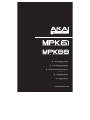 1
1
-
 2
2
-
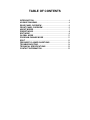 3
3
-
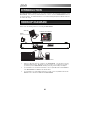 4
4
-
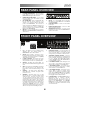 5
5
-
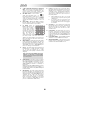 6
6
-
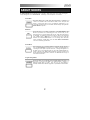 7
7
-
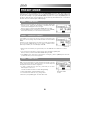 8
8
-
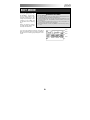 9
9
-
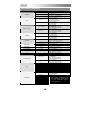 10
10
-
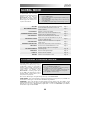 11
11
-
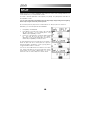 12
12
-
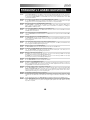 13
13
-
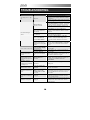 14
14
-
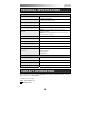 15
15
-
 16
16
-
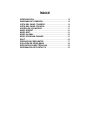 17
17
-
 18
18
-
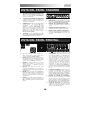 19
19
-
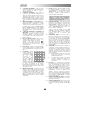 20
20
-
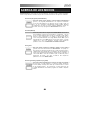 21
21
-
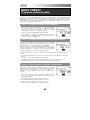 22
22
-
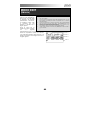 23
23
-
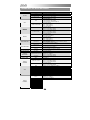 24
24
-
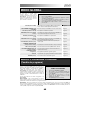 25
25
-
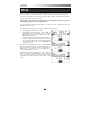 26
26
-
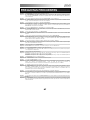 27
27
-
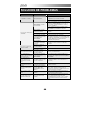 28
28
-
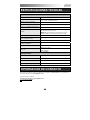 29
29
-
 30
30
-
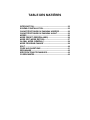 31
31
-
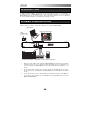 32
32
-
 33
33
-
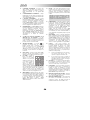 34
34
-
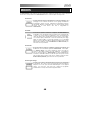 35
35
-
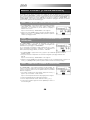 36
36
-
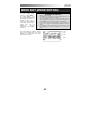 37
37
-
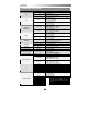 38
38
-
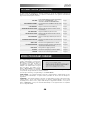 39
39
-
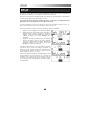 40
40
-
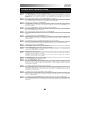 41
41
-
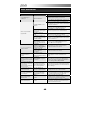 42
42
-
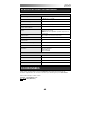 43
43
-
 44
44
-
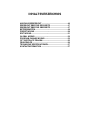 45
45
-
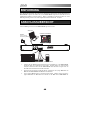 46
46
-
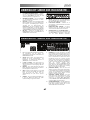 47
47
-
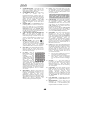 48
48
-
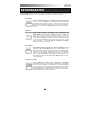 49
49
-
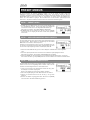 50
50
-
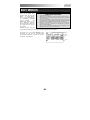 51
51
-
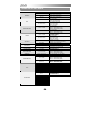 52
52
-
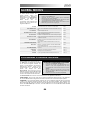 53
53
-
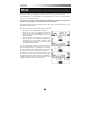 54
54
-
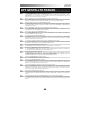 55
55
-
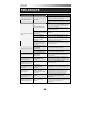 56
56
-
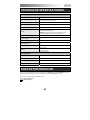 57
57
-
 58
58
-
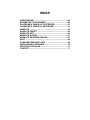 59
59
-
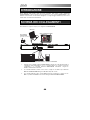 60
60
-
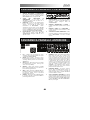 61
61
-
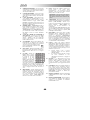 62
62
-
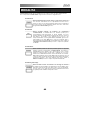 63
63
-
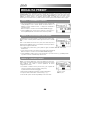 64
64
-
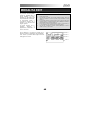 65
65
-
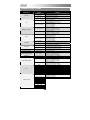 66
66
-
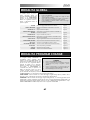 67
67
-
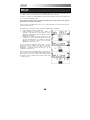 68
68
-
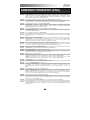 69
69
-
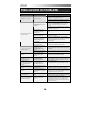 70
70
-
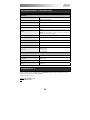 71
71
-
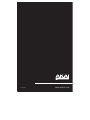 72
72
Akai MPK88 Bedienungsanleitung
- Kategorie
- Musikinstrumente
- Typ
- Bedienungsanleitung
- Dieses Handbuch eignet sich auch für
in anderen Sprachen
- English: Akai MPK88 Owner's manual
- français: Akai MPK88 Le manuel du propriétaire
- español: Akai MPK88 El manual del propietario
- italiano: Akai MPK88 Manuale del proprietario
Verwandte Artikel
-
Akai MPD26 Schnellstartanleitung
-
Akai MPK49 Benutzerhandbuch
-
Akai MPD 24 Benutzerhandbuch
-
Akai MPK25 Benutzerhandbuch
-
Akai Professional MPK261 Benutzerhandbuch
-
Akai MPK249 Benutzerhandbuch
-
Akai MPK225 25-Key Performance Keyboard Controller Bedienungsanleitung
-
Akai MAX25 Benutzerhandbuch
-
Akai MAX49 Datenblatt
-
Akai MPD32 Bedienungsanleitung